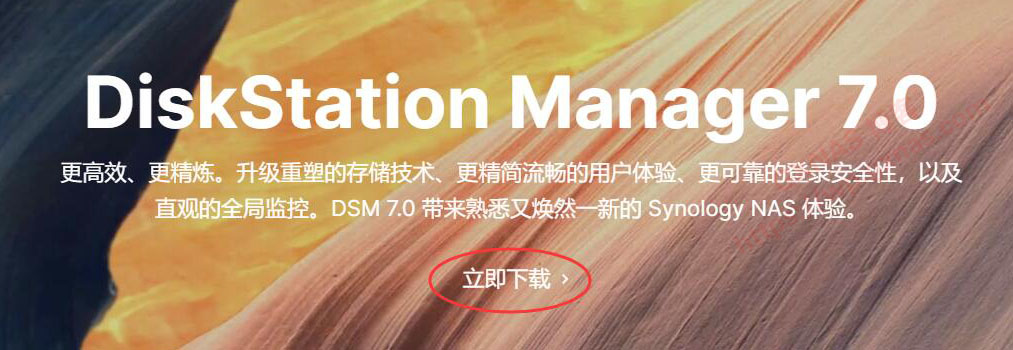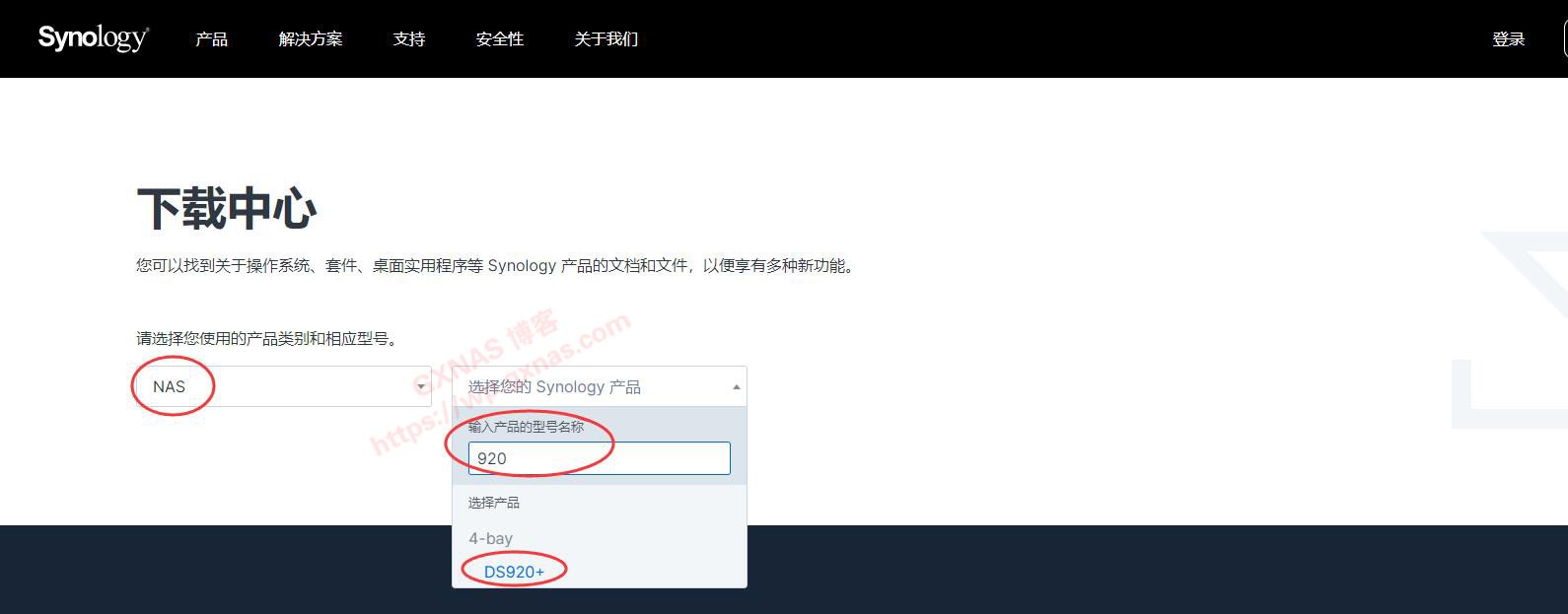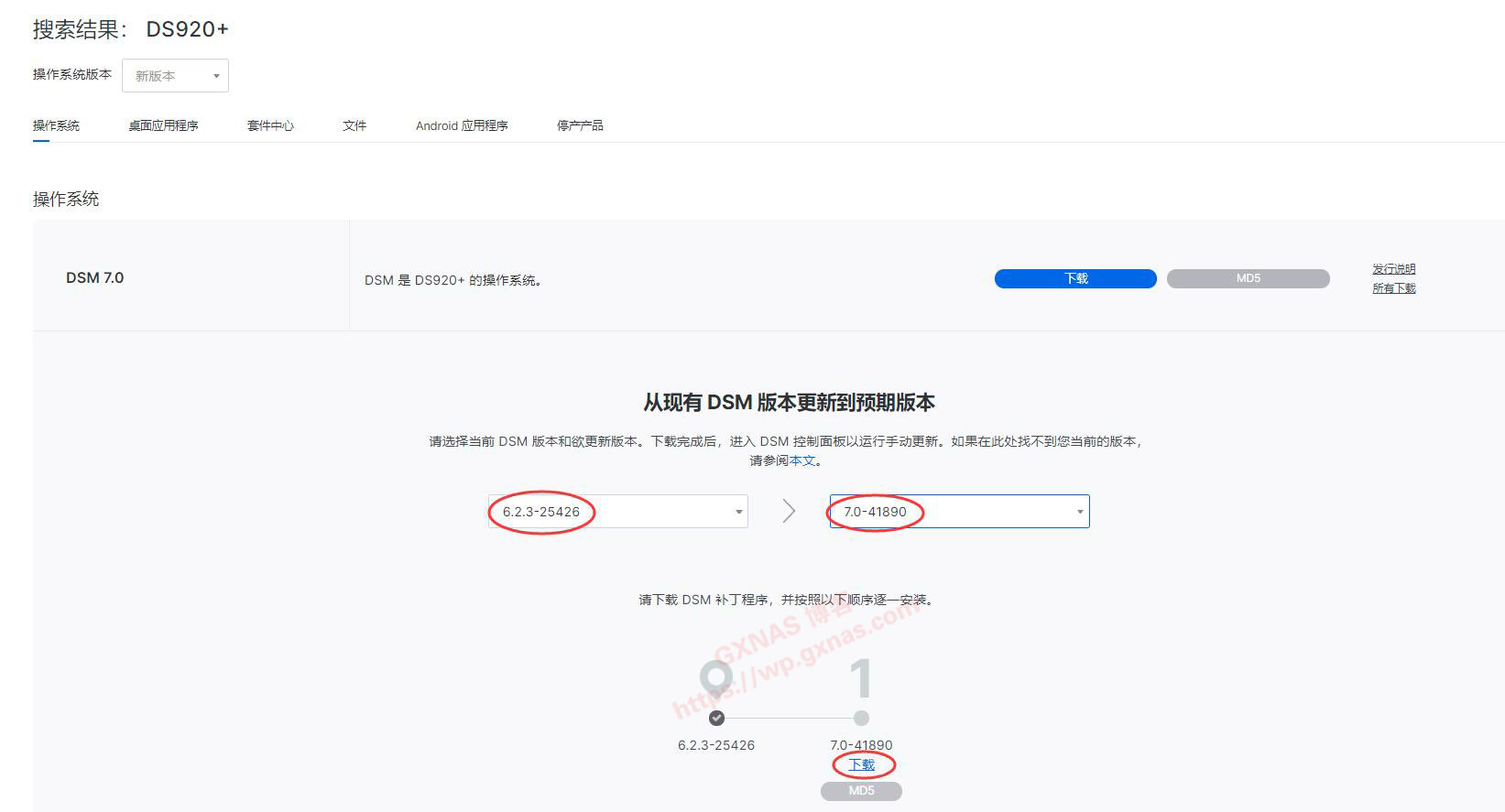群晖系统怎样升级到DSM7.0?要不要升级?
6月29日,群晖DSM7.0正式版悄悄的上线了,由于系统推送的时间不同,很多并不知道可以升级到DSM7.0,所以这几天不断有人在问博主最多的两个问题就是:怎样升级到DSM7.0正式版?要不要升级?那么博主就来解答一下:
一、新买的群晖机器,怎样安装DSM7.0?
1、在电脑浏览器打开群晖官网的【DSM7.0网站】,点“立即下载”;
2、产品类型选“NAS”,型号根据实际情况选择你的群晖机器型号,本文以DS920+为例,在产品型号栏输入920,会看到有DS920+这个型号,点击“DS920+”;
3、在弹出的界面上“操作系统版本”点小三角符号选择“7.0 系列”,在下方的“DSM 7.0”的右边,有个“下载”按钮,点它,把系统安装包下载到电脑上;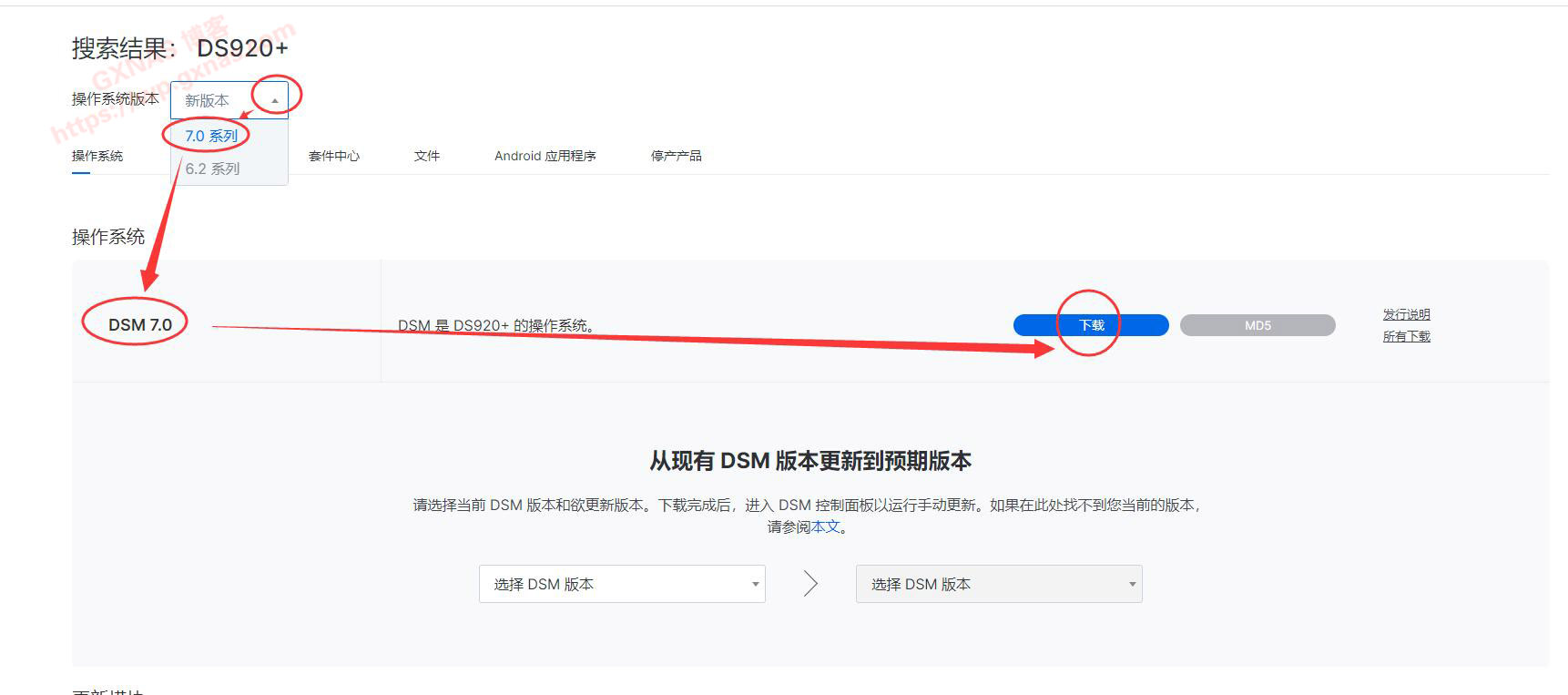
4、在电脑上安装群晖助手,安装界面中选择“手动安装”,把刚才下载的安装包上传安装即可。
二、已经在使用的群晖系统,怎样升级到DSM7.0?
1、如果你打开群晖的控制面板—更新与还原,没有看到DSM7.0的升级提醒,可以在电脑浏览器打开群晖官网的【DSM7.0网站】,点“立即下载”;
2、产品类型选“NAS”,型号根据实际情况选择你的群晖机器型号,本文以DS920+为例,在产品型号栏输入920,会看到有DS920+这个型号,点击“DS920+”;
3、在弹出的界面上“操作系统版本”点小三角符号选择“7.0 系列”,在下方的“从现有的DSM版本更新到预期版本”这个地方根据实际情况选择。以本文为例,把DSM920+的6.23-25426版本升级到DSM7.0-41890版本,所以在左边栏选择的DSM版本是6.23-25426,右边栏选择7.0-41890。选好以后,就会看到有升级包可以下载,点蓝色的链接把安装包下载到电脑;
4、用管理员账号登录DS920+,在按照面板—更新与还原,手动更新DSM,把刚刚下载的安装包手动上传进行升级。
三、哪些机器可以升级到DSM7.0?
截止2021年7月5日,支持DSM7.0-41890的机器有:
1、官方机器产品型号尾巴带有+的,比如:DS218+、DS718+、DS918+、DS220+、DS920+、DS1819+等等;
2、官方机器产品型号尾巴带有j的,比如:DS220j、DS418j等等;
3、官方机器产品型号尾巴带有play的,比如:DS218play等等;
4、官方机器产品型号尾巴带有slim的,比如:DS419slim等等。
四、哪些机器目前还不能升级到DSM7.0?
截止2021年7月5日,暂时不能升级到DSM7.0-41890的机器有:
1、官方机器产品型号中:FS、SA、DVA、XS / XS+ 系列(比如:DS3617xs),预计下个季度发布;
2、非官方机器。
五、要不要把群晖系统升级到DSM7.0?
DSM7.0是一个大版本的升级,所以目前最大的问题是:DSM7.0不兼容DSM6.X和DSM5.X的套件,升级后原系统安装的套件在DSM7.0里面荡然无存。升级到DSM7.0以后,需要动手安装DSM7.0专用的套件。在升级之前,建议先评估自己的动手能力和解决问题的能力。因此,博主给大家的建议是:
1、没有较强动手能力的,不建议升级!
2、不喜欢折腾的,不建议升级!
3、在企业生产环境中的机器,也不建议升级!
4、新买的官方机器,或者刚好有重装系统的需求并且硬盘又没有重要数据的,直接安装DSM7.0!